როგორ განვახორციელოთ ხმოვანი და ვიდეო ზარები WhatsApp Desktop App-ზე
Miscellanea / / April 04, 2023
მილიარდზე მეტი ჩამოტვირთვით, WhatsApp არის ერთ-ერთი აუცილებელი აპლიკაცია თქვენს ტელეფონში. მაგრამ თუ თქვენ გინდოდათ WhatsApp-ის გამოყენება კომპიუტერზე ან Mac-ზე, გამოცდილება არ იყო ისეთი დახვეწილი, სანამ ბოლო დროს WhatsApp-მა მნიშვნელოვანი განახლება მოახდინა. ახლა შეგიძლიათ გამოიყენოთ იგი თქვენი ტელეფონის გარეშე, დააინსტალირეთ როგორც აპლიკაციადა კიდევ განახორციელეთ ხმოვანი და ვიდეო ზარები WhatsApp დესკტოპის აპზე.

ჩვენ სასიამოვნოდ გაგვიკვირდა, როდესაც აღმოვაჩინეთ, რომ შეგვიძლია ვაწარმოოთ ხმოვანი და ვიდეო ზარი WhatsApp-ზე ჩვენი ტელეფონების გამოყენების გარეშე. და რადგან ჩვენი ზარების უმეტესობა WhatsApp-ის საშუალებით ხდება, ძალიან მოსახერხებელი იყო მათზე დასწრება პირდაპირ ჩვენს ლეპტოპზე! წაიკითხეთ ეს სტატია, რათა გაიგოთ, თუ როგორ შეგიძლიათ ამის გაკეთება! ჯერ შევამოწმოთ მოთხოვნები.
მოთხოვნები WhatsApp-ის ზარების განსახორციელებლად Windows-დან და Mac-იდან
აქ არის რამდენიმე მოთხოვნა, რომელიც უნდა შეასრულოთ ბოლომდე დაშიფრული ხმოვანი და ვიდეო ზარები WhatsApp დესკტოპის აპლიკაციაში.
- WhatsApp აპი უნდა იყოს დაკავშირებული თქვენს WhatsApp ანგარიშთან დესკტოპზე ან Mac-ზე.
- მოქმედი მიკროფონი და ვებკამერა.
- ხმოვანი და ვიდეო ზარის ფუნქციები მხარდაჭერილია Windows 10 64-ბიტიან 1903 და ახალ ვერსიაზე და macOS 10.13 და ახალ ვერსიაზე.
- WhatsApp-ის უახლესი ვერსია მუშაობს თქვენს ტელეფონზე.
- კარგი და აქტიური ინტერნეტ კავშირი.
დარწმუნდით, რომ ეს ყველაფერი დალაგებულია სტატიის შემდეგ განყოფილებაზე გადასვლამდე. პირველ რიგში, ჩვენ უნდა გადმოვწეროთ WhatsApp აპი და დავუკავშიროთ თქვენი ანგარიში იმავეს. აი, როგორ უნდა გავაკეთოთ ეს.
აი, როგორ დააინსტალიროთ WhatsApp კომპიუტერზე ან Mac-ზე და დაუკავშიროთ თქვენი WhatsApp ანგარიში იმავეს. გაითვალისწინეთ, რომ თქვენ არ შეგიძლიათ შექმნათ ახალი ანგარიში WhatsApp-ზე, მაგრამ მხოლოდ არსებული ანგარიშის მიბმა.
Ნაბიჯი 1: ჩამოტვირთეთ WhatsApp აპლიკაცია Microsoft Store ან Mac App Store-დან.
სამწუხაროდ, ხმოვანი და ვიდეო ზარის ფუნქციები არ არის ხელმისაწვდომი, თუ თქვენ იყენებთ WhatsApp-ს პირდაპირ თქვენი ვებ ბრაუზერიდან.
ჩამოტვირთეთ WhatsApp Windows-ისთვის
ჩამოტვირთეთ WhatsApp Mac-ისთვის
ნაბიჯი 2: გახსენით WhatsApp აპლიკაცია თქვენს სისტემაში. დააწკაპუნეთ დაწყებაზე და შედით QR კოდზე სკანირებისთვის.
ახლა თქვენ გჭირდებათ თქვენი ტელეფონი, რომელსაც აქვს WhatsApp ანგარიში, რომლის გამოყენებაც გსურთ.
ნაბიჯი 3: გახსენით WhatsApp თქვენს ტელეფონზე და შეეხეთ სამი წერტილის ხატულას ზედა მარჯვენა კუთხეში.
ნაბიჯი 4: შეეხეთ დაკავშირებულ მოწყობილობებს.

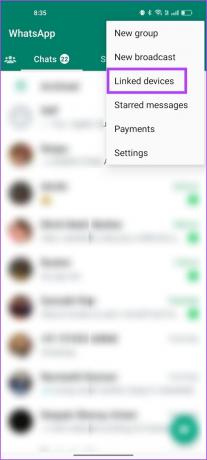
ნაბიჯი 5: ახლა, შეეხეთ "მოწყობილობის დაკავშირებას".

ნაბიჯი 6: ახლა, დაასკანირეთ QR კოდი WhatsApp აპში თქვენს კომპიუტერში ან Mac-ზე.
დაასკანირეთ QR კოდი, რათა დაუკავშიროთ თქვენი WhatsApp ანგარიში თქვენს სისტემას. თუ ამ პროცესში რაიმე პრობლემა შეგექმნათ, აი როგორ გაასწორეთ WhatsApp QR კოდი, რომელიც არ იტვირთება ან არ მუშაობს დესკტოპზე.

ახლა, როდესაც შეხვედით WhatsApp-ში თქვენს კომპიუტერზე ან Mac-ზე, მოდით გადავხედოთ როგორ გააკეთოთ აუდიო ზარები WhatsApp-ზე.
როგორ განვახორციელოთ აუდიო ზარები WhatsApp Desktop App-ზე
Ნაბიჯი 1: გახსენით WhatsApp აპი თქვენს სისტემაში და გახსენით ჩატი, რომელზეც გსურთ დარეკვა.
ნაბიჯი 2: დააჭირეთ ხმოვანი ზარის ღილაკს ჩატის ზედა მარჯვენა კუთხეში.

ნაბიჯი 3: დააწკაპუნეთ დიახ, რათა უზრუნველყოთ WhatsApp წვდომა თქვენს მიკროფონზე.

ზარი ახლა განხორციელდება. აი, როგორ გამოიყურება ზარის ეკრანი დაკავშირებამდე.

ნაბიჯი 4: ზარის დაკავშირების შემდეგ ის დარჩება როგორც მიმაგრებული ფანჯარა და იმუშავებს როგორც გადაფარვა სხვა აპებზეც.

ნაბიჯი 5: თუ გსურთ შეცვალოთ მიკროფონი ან დინამიკი, დააწკაპუნეთ მიმაგრებულ ფანჯარაზე გასაშლელად და დააწკაპუნეთ სამი წერტილის ხატულაზე.
ნაბიჯი 6: აირჩიეთ ახალი მოწყობილობა ხელმისაწვდომი ვარიანტების სიიდან.
თუ მიკროფონი შეგაწუხებთ, შეამოწმეთ ჩვენი სახელმძღვანელო მიკროფონების დაფიქსირება Windows-ზე და მაკი.

ასე შეგიძლიათ წარმატებით განახორციელოთ ხმოვანი ზარი WhatsApp დესკტოპის აპლიკაციაში. შემდეგი, მოდით შევხედოთ, თუ როგორ უნდა განახორციელოთ ვიდეო ზარები WhatsApp დესკტოპის აპლიკაციაში.
როგორ განვახორციელოთ WhatsApp ვიდეო ზარები Mac ან Windows ლეპტოპზე
Ნაბიჯი 1: გახსენით WhatsApp აპი და აირჩიეთ ჩატი, რომელზეც გსურთ ვიდეო ზარის განხორციელება.
ნაბიჯი 2: დააჭირეთ ვიდეო ზარის ღილაკს ჩეთის ზედა მარჯვენა კუთხეში.

ნაბიჯი 3: აირჩიეთ დიახ WhatsApp-ის ვებკამერაზე წვდომის უზრუნველსაყოფად. იმ შემთხვევაში, თუ მიკროფონზე წვდომა არ მოგიწოდებთ, შეიძლება მიიღოთ მსგავსი ამომხტარი ფანჯარა.

თქვენი ვიდეოზარი ახლა განხორციელდება. ზარის ფანჯარა ჩამაგრდება თქვენი ეკრანის კუთხეში, თუ გსურთ სხვა აპებზე წვდომა ზარის დროს.

ნაბიჯი 5: თუ გსურთ შეცვალოთ ვებკამერა, მიკროფონი ან დინამიკი – გააფართოვეთ ვიდეო ზარის ფანჯარა ერთი დაწკაპუნებით და დააწკაპუნეთ სამი წერტილის ხატულაზე ხელსაწყოთა ზოლში.
ნაბიჯი 6: ახლა ნახავთ ვებკამერის, მიკროფონის და დინამიკის შეცვლის ვარიანტებს.

აი თქვენ გაქვთ. ეს არის ის, თუ როგორ უნდა განახორციელოთ ხმოვანი ზარები და ვიდეო ზარები WhatsApp დესკტოპის აპლიკაციაში. თუმცა, თუ გსურთ გადაერთოთ ვიდეო ზარზე ხმოვანი ზარის დროს, აი, როგორ გააკეთოთ ეს.
როგორ გადავრთოთ ხმოვან და ვიდეო ზარებს შორის WhatsApp Desktop App-ზე
თუ უკვე აწარმოებთ ხმოვან ზარს WhatsApp დესკტოპის აპზე, ვიდეოზარზე გადართვა საკმაოდ მარტივია. საკმარისია დააწკაპუნოთ ვიდეო ზარის ხატულაზე ხმოვანი ზარის ეკრანზე. ეს შეატყობინებს მეორე მხარეს მყოფ მონაწილეს, რომ თქვენ ითხოვთ ვიდეოზარზე გადართვას.
როგორც კი ისინი იგივეს მიიღებენ, შეგიძლიათ ჩართოთ თქვენი ვიდეო და განაგრძოთ ვიდეოზარი.

მაგრამ რაც შეეხება ხმოვანი და ვიდეო ზარების მიღებას WhatsApp დესკტოპის აპლიკაციაში? შესაძლებელია ორივეს მიღება თქვენს ლეპტოპზე, მაგრამ თავიდან რთული ჩანდა. ჩვენ შევამჩნიეთ, რომ თავიდან ზარების მიღება ვერ მოვახერხეთ. აღმოჩნდა, რომ ჩვენ არ გვქონდა ჩართული შეტყობინებები იმავეზე.
როგორ მივიღოთ ხმოვანი ან ვიდეო ზარები WhatsApp Desktop App-ზე
პირველ რიგში, თქვენ უნდა ჩართოთ WhatsApp-ის შეტყობინებები თქვენს ლეპტოპზე სისტემის პარამეტრებში და ასევე WhatsApp აპში. გამოაქვეყნეთ ეს, თქვენ შეძლებთ მიიღოთ WhatsApp ხმოვანი და ვიდეო ზარები დესკტოპის აპლიკაციაში.
ჩვენ გამოვიყენეთ ჩვენი Windows კომპიუტერი იმის საჩვენებლად, თუ როგორ უნდა ჩართოთ შეტყობინებები. თუ Mac-ის მომხმარებელი ხართ, შეგიძლიათ გადახედოთ ჩვენს სახელმძღვანელო Mac-ზე აპლიკაციის შეტყობინებების ჩართვისთვის.
Ნაბიჯი 1: გახსენით პარამეტრების აპი თქვენს კომპიუტერზე და დააწკაპუნეთ სისტემა > შეტყობინებები.

ნაბიჯი 2: ჩართეთ გადამრთველი შეტყობინებებისთვის და დარწმუნდით, რომ ჩართული გაქვთ WhatsApp-ისთვისაც.

ნაბიჯი 3: შემდეგი, გახსენით WhatsApp აპლიკაცია თქვენს სისტემაში და დააჭირეთ ღილაკს პარამეტრები ქვედა მარცხენა კუთხეში.

ნაბიჯი 4: დააწკაპუნეთ შეტყობინებების პანელზე გვერდითა ზოლში და ჩართეთ გადამრთველი ზარებისთვის.

ნაბიჯი 5: ახლა თქვენ შეძლებთ ხმოვანი ან ვიდეო ზარების მიღებას WhatsApp დესკტოპის აპლიკაციაში.


ეს არის ყველაფერი, რაც უნდა იცოდეთ WhatsApp დესკტოპის აპზე ხმოვანი და ვიდეო ზარების განსახორციელებლად. თუმცა, თუ თქვენ გაქვთ მეტი შეკითხვა, გადადით FAQ განყოფილებაში ქვემოთ.
ხშირად დასმული კითხვები WhatsApp ზარებზე ლეპტოპზე
არა. ჯგუფური ზარები მიუწვდომელია WhatsApp დესკტოპის აპისთვის.
დიახ. WhatsApp არის უფასო ჩამოტვირთვა და ინსტალაცია Windows-სა და Mac-ზე.
შეგიძლიათ მიმართოთ ჩვენს სახელმძღვანელოებს, რომლებიც დაგეხმარებათ გაასწორეთ WhatsApp ზარები, რომლებიც არ მუშაობს Windows-ზე და მაკი.
განახორციელეთ WhatsApp ზარები თქვენი ტელეფონის გარეშე
ვიმედოვნებთ, რომ ეს სტატია დაგეხმარა ხმოვანი და ვიდეო ზარების განხორციელებაში WhatsApp დესკტოპის აპზე შეფერხების გარეშე. WhatsApp აპლიკაციის განვითარება საკმაოდ აქტიური ჩანს და ჩვენ ვნახეთ ბევრი ახალი ფუნქცია ბოლო განახლებებით. ერთ-ერთი ყველაზე მოსალოდნელი თვისება - ეს არის უნარი გამოიყენეთ WhatsApp ორ ტელეფონზე ასევე ცოტა ხნის წინ გამოვიდა.
ვიმედოვნებთ, რომ ეს ტენდენცია გაგრძელდება და ჩვენ გამოვიყენებთ WhatsApp-ს უფრო ახალი და უკეთესი გზებით! შეიძლება თქვენც გინდოდეთ სწავლა როგორ ჩაკეტოთ WhatsApp Face ID-ით ან თითის ანაბეჭდით მობილურზე.
ბოლოს განახლდა 2023 წლის 16 მარტს
ზემოთ მოყვანილი სტატია შეიძლება შეიცავდეს შვილობილი ბმულებს, რომლებიც დაგეხმარებათ Guiding Tech-ის მხარდაჭერაში. თუმცა, ეს არ იმოქმედებს ჩვენს სარედაქციო მთლიანობაზე. შინაარსი რჩება მიუკერძოებელი და ავთენტური.
ᲘᲪᲝᲓᲘ
WhatsApp-ის დამფუძნებლებს, იან კუმს და ბრაიან აქტონს, ორივე უარყვეს Facebook-მა და Twitter-მა ინტერვიუებში.
Დაწერილია
უზენაესი კუდინია
Supreeth არის ტექნიკური ფანატიკოსი და ბავშვობიდან მხიარულობდა. ის ამჟამად აკეთებს იმას, რაც ყველაზე მეტად უყვარს - წერს ტექნოლოგიაზე Guiding Tech-ში. ის არის ყოფილი მექანიკოსი და ორი წლის განმავლობაში მუშაობდა ელექტრომომარაგების ინდუსტრიაში.



